VRoid Studioで服(衣装)を作る方法について説明しています。Ver1.0以降(正式版)対応。
Ver1.0よりテンプレート数の増加および「重ね着」という機能が追加され表現の幅が広がりました。
服(衣装)を作る
画面上部のタブから「衣装」タブを選択する。
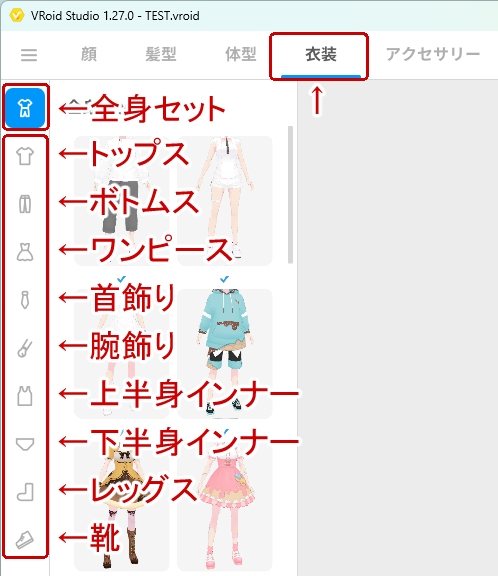
VRoid Studio内では服(衣装)は「トップス」「ボトムス」「ワンピース」「首飾り」「腕飾り」「上半身インナー」「下半身インナー」「レッグス」「靴」の9種類に分けられている。
一番上の「全身セット」は公式から用意されたセット集。
全身セットを除く他のパーツには顔や髪型と同様に「プリセット」と「カスタム」の2つがある。
「プリセット」は公式から用意されたサンプル。サンプルながら完成度の高いものが揃っている。テクスチャはもちろんどの服のパーツを組み合わせているのか、どういうパラメータ設定にしているのかが非常に参考になるので最初から自作するつもりでも一度は目を通しておくのがオススメ。
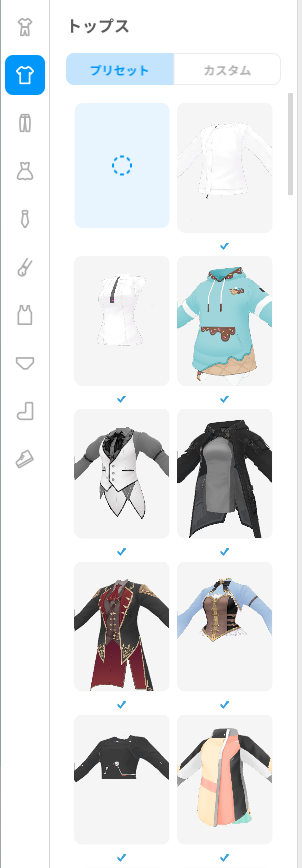
プリセットを利用する場合各パーツから選んでいくことになるが一部併用できない組み合わせ(トップスとワンピースなど)があるので注意。
「カスタム」では自分で衣装アイテムを作ることができる。既存の衣装アイテムを編集したい場合はそのアイテムを選択する。新規でアイテムを追加したい場合は「新規作成」の部分をクリックする。
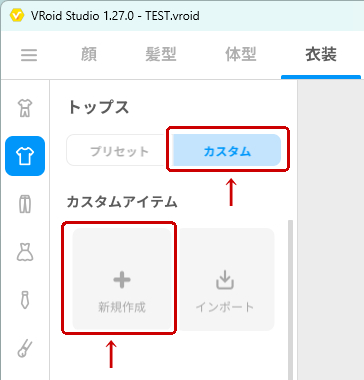
ベースとなる服をテンプレートから選択する。
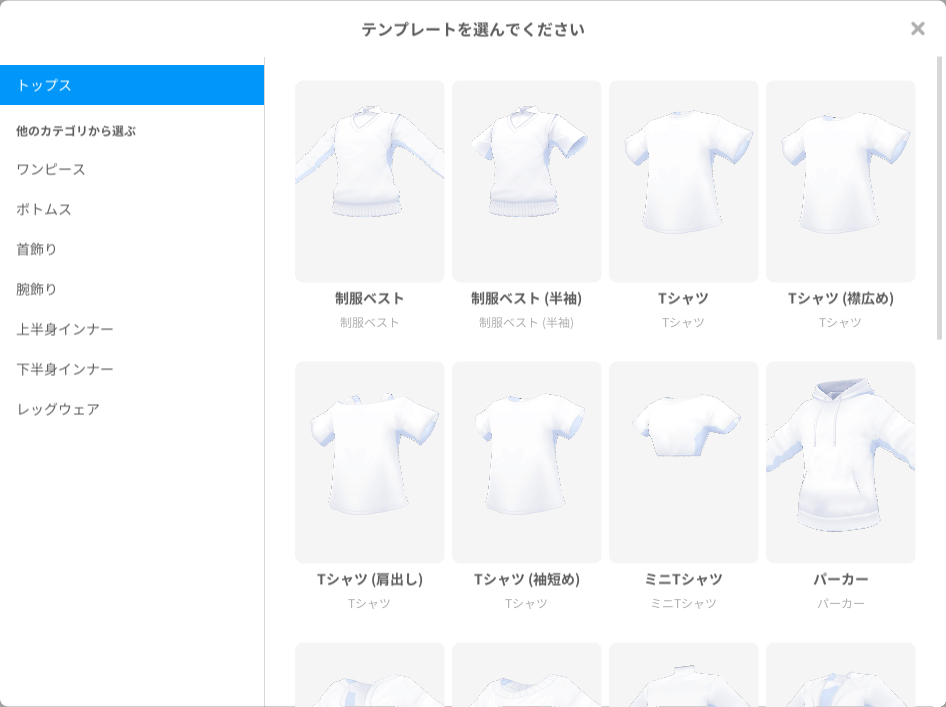
BOOTHなどで買ったアイテムを読み込みたい場合は「インポート」からアイテムを読み込む。
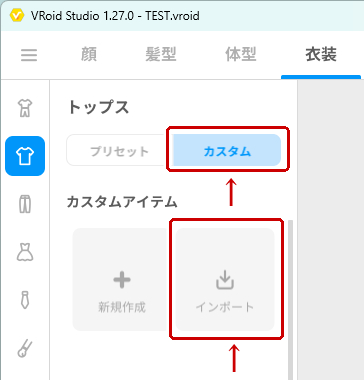
各アイテムの名前を変更したりコピーしたり削除したい場合は各アイテムをクリックして各項目を選択する。
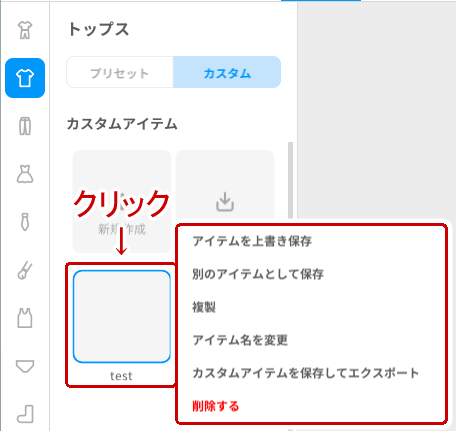
パラメータ調整
全身セットを除く各服には全体の大きさや袖の開き方、腰の絞り具合などが調整できるパラメータがある。下は一例。
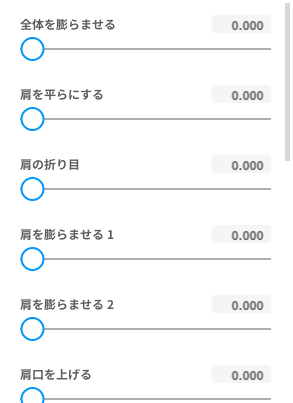
後述する重ね着をすると服同士が貫通したりするのが大半なのでここで調整をする。服が肌を貫通するという場合は肌マスクを編集してみる。
テクスチャの編集
テクスチャを編集したいアイテムを選択し、画面右側の「テクスチャを編集する」を選択する。
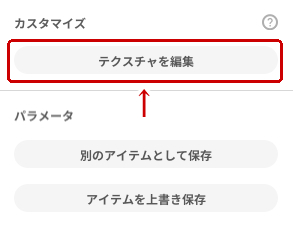
テクスチャ編集画面になる。詳しくはこちらで。
服を重ねる(重ね着)
ベータ版では1つの衣装しか使うことができなかったが正式版では「重ね着」という機能が実装され、複数の服を重ねることができるようになった。
服を重ねたい場合、カスタムから任意のアイテムを選択し、画面右側の「テクスチャを編集する」を選択する。
テクスチャ編集画面になったら「テンプレートを追加」を選択する。
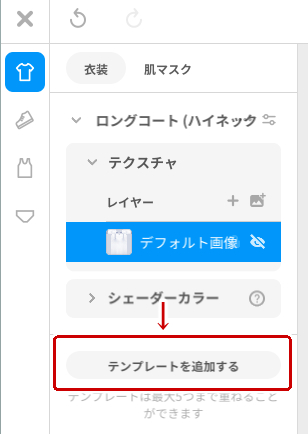
テンプレート一覧が出てくるのでそこから着せたいものを選択する。
追加したテンプレートの名前を変更したり、コピーしたり、削除したい場合は各テンプレート横の…の部分をクリックし、各項目を選択する。
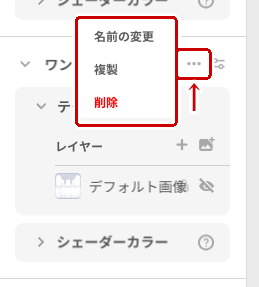
各アイテムで重ね着できる数(使用できるテンプレート)は全部で5つまで。6つ以上服を着せる場合は別の服のアイテムと併用しましょう。
テンプレート一覧
2024年4月時点でのもの。今後新しく追加されるかもしれません。
トップス
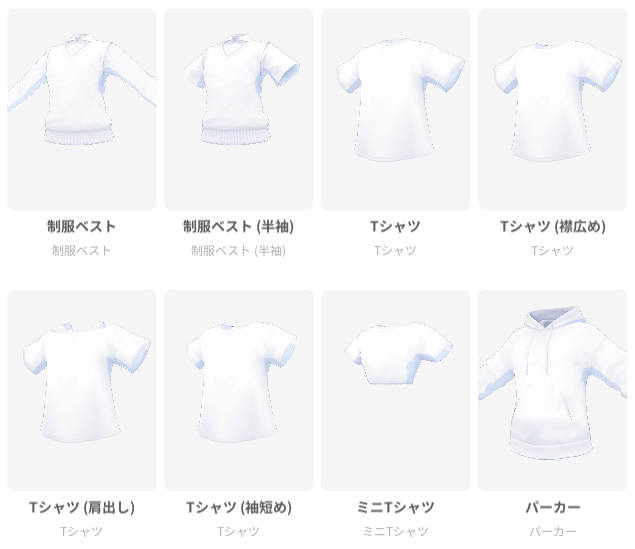

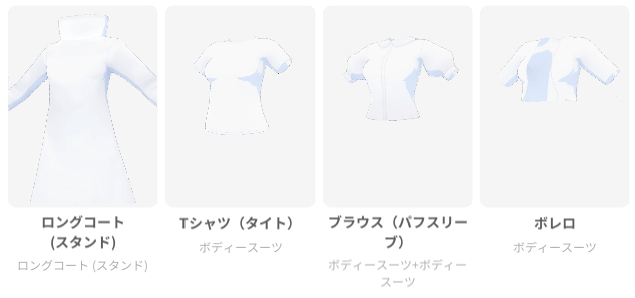
ボトムス

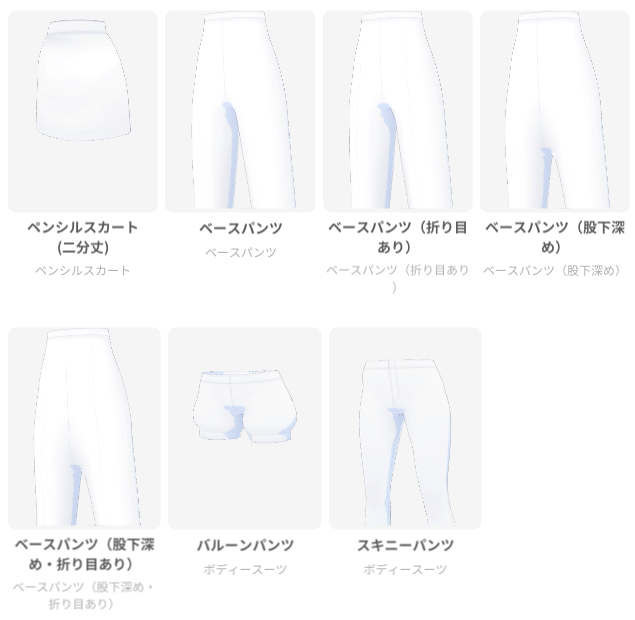
ワンピース
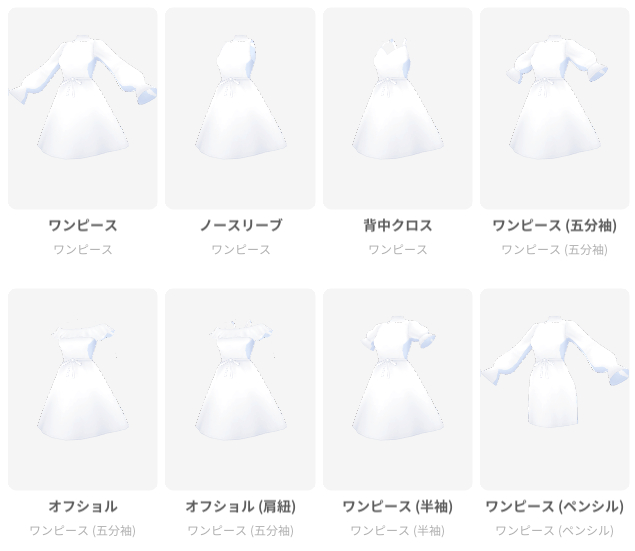
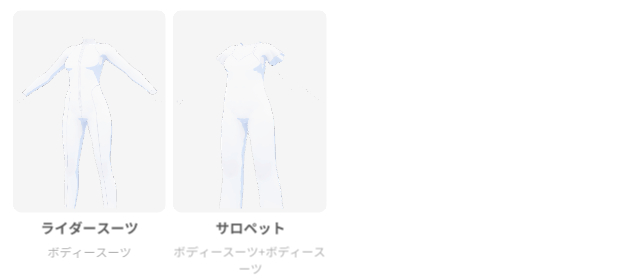
首飾り
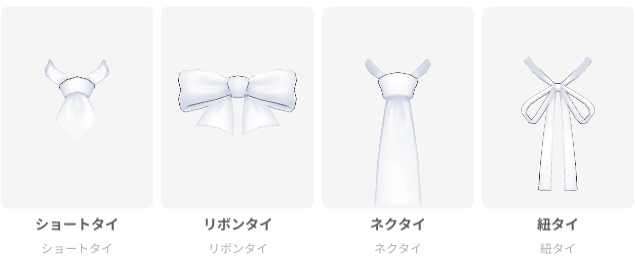
腕飾り
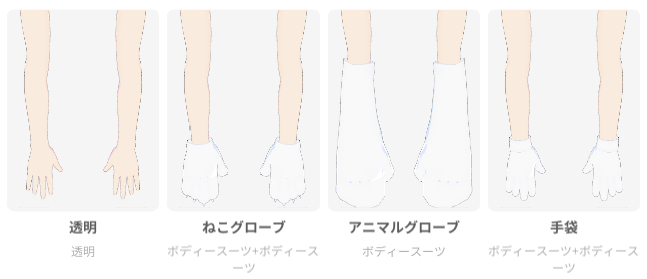
上半身インナー
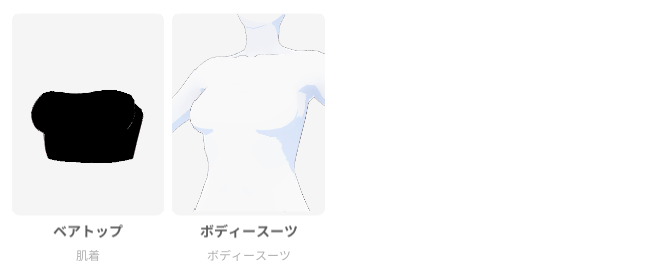
下半身インナー

レッグス
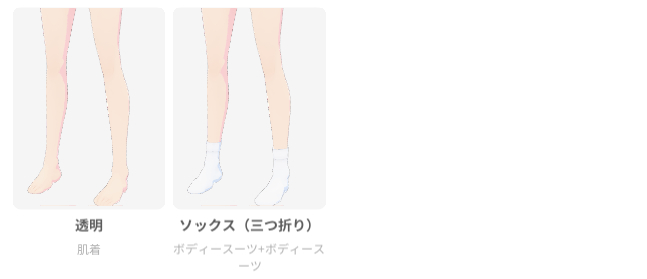
靴
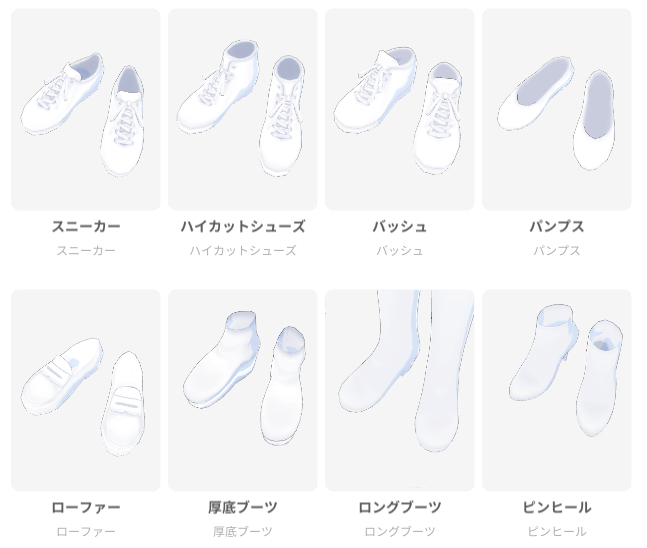
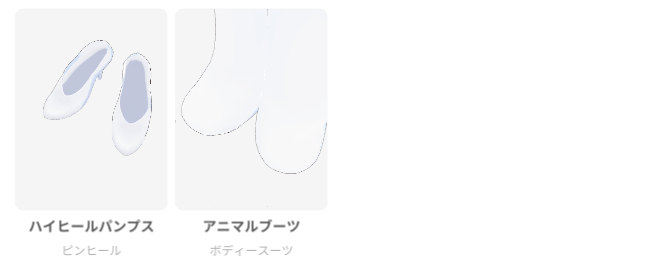





コメント